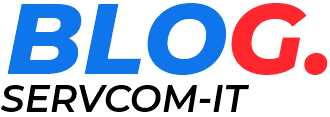Importante: Este proceso es para generar un backup de nuestros archivos cuando no hay ningún inconveniente en alguna funcionalidad de Outlook. No es para solucionar un problema, es para prevenirlo. Bien, ahora si comencemos.
El proceso es más sencillo de lo que muchos usuarios consideran, a continuación, le detallamos como realizarlo.
- Primero, ya con Outlook abierto demos clic en la pestaña Archivo de la parte superior izquierda
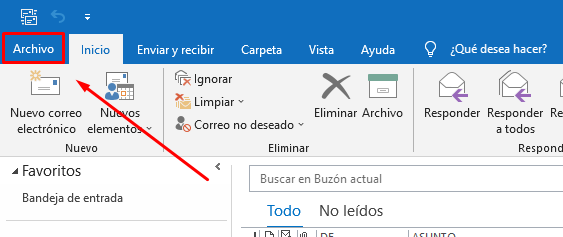
- En la sección de Archivo, extienda Configuración de la cuenta (Vera una lista de opciones) y de clic en Configuración de la cuenta…
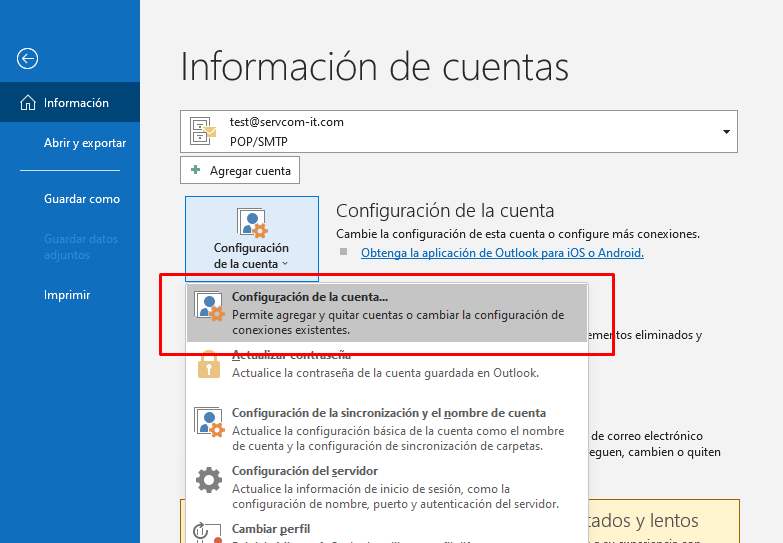
- A continuación vera la siguiente ventana. De clic en la pestaña Archivos de datos.

- Clic ahora en la opción Agregar.
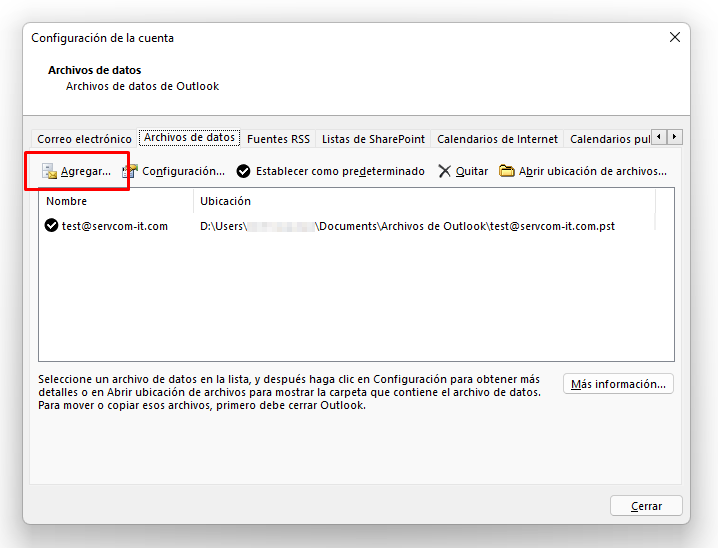
- En la ventana mostrada ahora, será donde creará sus Archivos de datos. Puede mantenerlo en esa misma ubicación o cambiarla. Nuestra recomendación es crear una carpeta en el disco D y ahí ubicarlo. Respecto al nombre del archivo es a su consideración. Bien, ya precisado lo anterior de clic en Aceptar. Listo, ya puede cerrar la ventana Configuración de la cuenta.

- Como vera ahora en la parte izquierda donde se detalla los correos vera el archivo recién creado, para este tutorial le pusimos el nombre Mis correos 2021.

- Sin embargo, como ya noto se encuentra totalmente vacío. ¿Como ordenar los correos ahí? Bien es simple, solo seleccione el archivo creado (Para el tutorial Mis correos 2021) de clic derecho y clic en Nueva carpeta e ingrese el nombre que requiere.
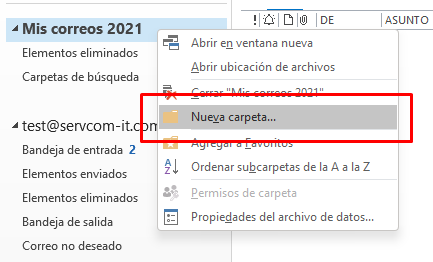
- Lo recomendable es generar las siguientes carpetas (Similar al directorio del correo, ello a su consideración):
- Bandeja de entrada
- Elementos enviados
- Borrador
- Spam
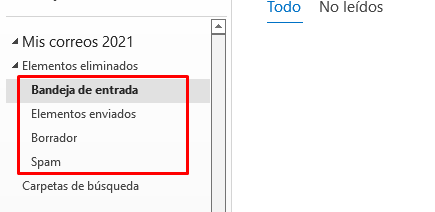
- Por último, es el momento de ordenar y pasar correos al Archivo de datos solo arrastre a una de las carpetas creadas el correo que desea archivar desde alguno de los otros directorios.
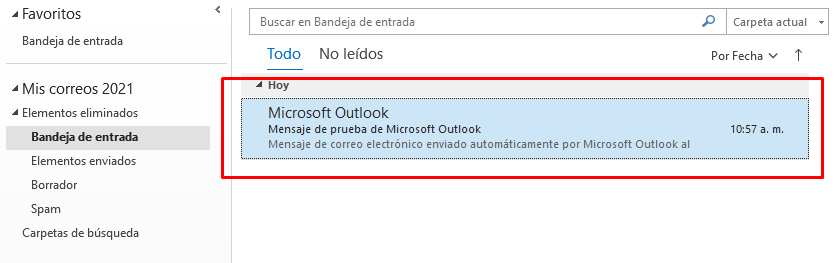
Tenga en cuenta que si desea archivar diferentes correos es recomendable crear distintos Archivos de datos para mantener el directorio ordenado.